Page 1
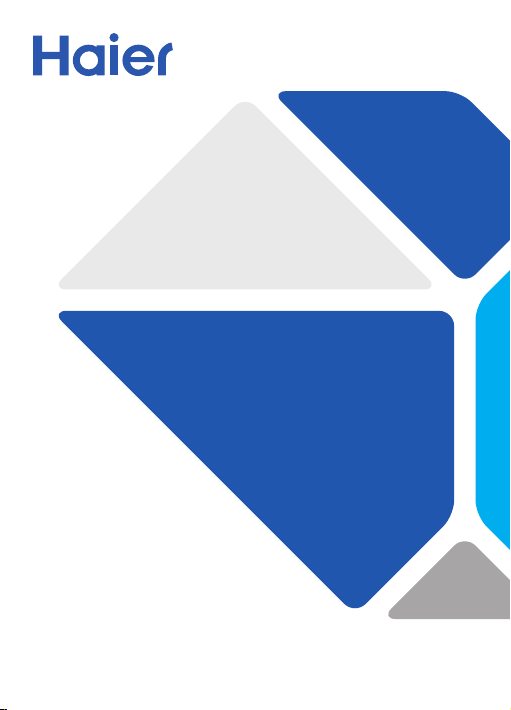
Tablette tactile PAD1043
Manuel utilisateur
Page 2

Pr sentation de votre tablette
Nous vous remercions d'avoir choisi la tablette HaierPad 1043.
Ce guide de d marrage rapide vous d crit le fonctionnement de base de votre tablette et de
ses applications.
Table des mati#res
I. Votre tablette
II. Bureau
1. Page d'accueil
2. Barre de navigation
III. Op rations de base
1. Allumer/ teindre la tablette
2. Se connecter % un PC via le c'ble USB
3. Chargement/d tection du c'ble USB
4. R initialisation
5. Gestion des fichiers
6. T'ches r centes
7. Param#tres du syst#me
8. Sp cifications
9. Consignes de s curit
Page 3

Pr sentation de votre tablette
Nous vous remercions d'avoir choisi la tablette HaierPad 1043.
Ce guide de d marrage rapide vous d crit le fonctionnement de base de votre tablette et de
ses applications.
Table des mati#res
I. Votre tablette
II. Bureau
1. Page d'accueil
2. Barre de navigation
III. Op rations de base
1. Allumer/ teindre la tablette
2. Se connecter % un PC via le c'ble USB
3. Chargement/d tection du c'ble USB
4. R initialisation
5. Gestion des fichiers
6. T'ches r centes
7. Param#tres du syst#me
8. Sp cifications
9. Consignes de s curit
Page 4

Page 5

Page 6

1. Page d'accueil
2. Barre de navigation
III. Op rations de base
1. Allumer/ teindre la tablette
2. Se connecter % un PC via le c'ble USB
3. Chargement/d tection du c'ble USB
4. R initialisation
5. Gestion des fichiers
6. T'ches r centes
7. Param#tres du syst#me
8. Sp cifications
9. Consignes de s curit
Indicateur de charge
La meilleure fa3on de charger la batterie est de brancher la tablette % une prise d
l'aide du c'ble USB
et de l'adaptateur secteur.
Batterie pleine :
Batterie faible :
En charge :
Remarque
: chargez imm diatement la batterie lorsque le niveau est faible.
Pour charger la batterie
:branchez l'appareil % une prise de courant % l'aide du c'ble USB et de
l'adaptateur secteur USB.
L'ic1ne de la batterie sur la
barre de navigation indique que la batterie est en charge.
Ne d connectez pas la table
tte tant que la batterie n*est
Remarque :
. Ne pas mettre % jour le firmware lorsque la batterie est faible. Assurez
soit
compl#tement charg e avantde mettre % jour le firmware.
!
. Lorsque la batterie est trop faible, la tablette s' teint automatiquement.
"
. En branchant l'adaptateur secteur, l'ic1ne de charge s'affiche % l' cran, la tablette commence
% se charger.
#. En mod
e charge, ne pas utiliser l'appareil si la batterie est faible.
Conseil
:il est fortement recommand de charger compl#tement la
de l'utiliser pour la premi#re fois.
4. R initialisation
Si la tablette fonctionne anormalement,
fonctionnement normal en maintenant la touche marche/arr)t appuy e pendant e nviron 10
secondes.
5. Gestion des fichiers
Appuyez sur l'ic1ne
de l' cran d'accueil
applications, s lectionnez -
Explorer
d placez ou supprimez des fichiers simples ou multiples. R f rez
comme illustr ci-dessous.
e courant %
pas compl#tement charg e.
-
vous que la batterie
batterie de la
tablette avant
vous pouvez la r initialiser et r tablir son
pour acc der % la page
qui r pertorie toutes le
0 pour acc der
% la gestion de fichiers. Copiez, collez,
-
vous % la gestion des fichiers
Page 7
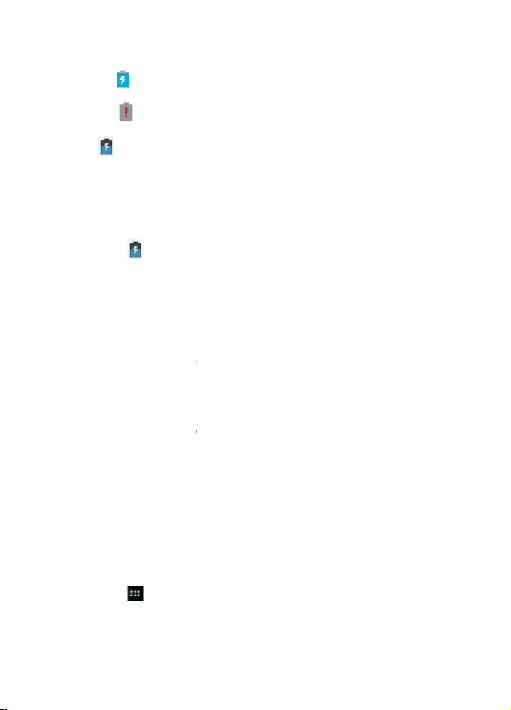
1. Page d'accueil
2. Barre de navigation
III. Op rations de base
1. Allumer/ teindre la tablette
2. Se connecter % un PC via le c'ble USB
3. Chargement/d tection du c'ble USB
4. R initialisation
5. Gestion des fichiers
6. T'ches r centes
7. Param#tres du syst#me
8. Sp cifications
9. Consignes de s curit
Indicateur de charge
batterie est de brancher la tablette % une prise d
ur secteur.
ent la batterie lorsque le niveau est faible.
'appareil % une prise de courant % l'aide du c'ble USB et de
de navigation indique que la batterie esten charge.
que la batterie n*est
re lorsque la batterie est faible. Assurez
e mettre % jour le firmware.
e, la tablette s' teint automatiquement.
ur, l'ic1ne de charge s'affiche % l' cran, la tablette commence
'appareil si la batterie est faible.
nd de charger compl#tement la
malement,
nant la touche marche/arr)t appuy e pendant environ 10
n d'accueil
er
simples ou multiples. R f rez
courant %
USB et de
a batterie
ommence
tte avant
blir son
nviron 10
toutes le
z, collez,
s fichiers
l'aide du c'ble USB et de l'adaptate
Pour charger la batterie :branchez l
La meilleure fa3on de charger la
Batterie pleine :
Batterie faible :
En charge :
Remarque : chargez imm diatem
l'adaptateur secteur USB.
L'ic1ne de la batterie sur la barre
Ne d connectez pas la tablette tant
Remarque :
. Ne pas mettre % jour le firmwa
soit compl#tement charg e avantd
!. Lorsque la batterie est trop faibl
". En branchant l'adaptateur secte
% se charger.
#. En mode charge, ne pas utiliser l
batterie est de brancher la tablette % une prise de
r secteur.
nt la batterie lorsque le niveau est faible.
'appareil % une prise de courant % l'aide du c'ble
de navigation indique que la batterie esten charge.
que la batterie n*est pas compl#tement charg e.
lorsque la batterie est faible. Assurez-vous que l
mettre % jour le firmware.
, la tablette s' teint automatiquement.
ur, l'ic1ne de charge s'affiche % l' cran, la tablette c
'appareil si la batterie est faible.
ourant %
B et de
batterie
ence
Conseil :il est fortement recomma
de charger compl#tement la batterie de la table
de l'utiliser pour la premi#re fois.
4. R initialisation
Si la tablette fonctionne anor
fonctionnement normal en mainte
alement, vous pouvez la r initialiser et r ta
nant la touche marche/arr)t appuy e pendant e
secondes.
5. Gestion des fichiers
Appuyez sur l'ic1ne de l' cra
applications, s lectionnez - Explor
d placez ou supprimez des fichiers
d'accueil pour acc der % la page qui r pertorie
0 pour acc der % la gestion de fichiers. Copie
simples ou multiples. R f rez-vous % la gestion de
comme illustr ci-dessous.
tte avant
blir son
viron 10
utes les
z, collez,
s fichiers
Page 8

Page 9

Page 10

La meilleure fa3on de charger la batterie est de brancher la tablette % une prise d
et de l'adaptateur secteur.
En charge :
Remarque
: chargez imm diatement la batterie lorsque le niveau est faible.
Pour charger la batterie
:branchez l'appareil % une prise de courant % l'aide du c'ble USB et de
l'adaptateur secteur USB.
L'ic1ne de la batterie sur la
barre de navigation indique que la batterie est en charge.
Ne d connectez pas la table
tte tant que la batterie n*est
Remarque :
. Ne pas mettre % jour le firmware lorsque la batterie est faible. Assurez
soit
compl#tement charg e avantde mettre % jour le firmware.
!
. Lorsque la batterie est trop faible, la tablette s' teint automatiquement.
"
. En branchant l'adaptateur secteur, l'ic1ne de charge s'affiche % l' cran, la tablette commence
% se charger.
#. En mod
e charge, ne pas utiliser l'appareil si la batterie est faible.
Conseil
:il est fortement recommand de charger compl#tement la
de l'utiliser pour la premi#re fois.
4. R initialisation
Si la tablette fonctionne anormalement,
fonctionnement normal en maintenant la touche marche/arr)t appuy e pendant e nviron 10
secondes.
5. Gestion des fichiers
Appuyez sur l'ic1ne
de l' cran d'accueil
applications, s lectionnez -
Explorer
d placez ou supprimez des fichiers simples ou multiples. R f rez
comme illustr ci-dessous.
e courant %
pas compl#tement charg e.
-
vous que la batterie
batterie de la
tablette avant
vous pouvez la r initialiser et r tablir son
pour acc der % la page
qui r pertorie toutes le
0 pour acc der
% la gestion de fichiers. Copiez, collez,
-
vous % la gestion des fichiers
Page 11
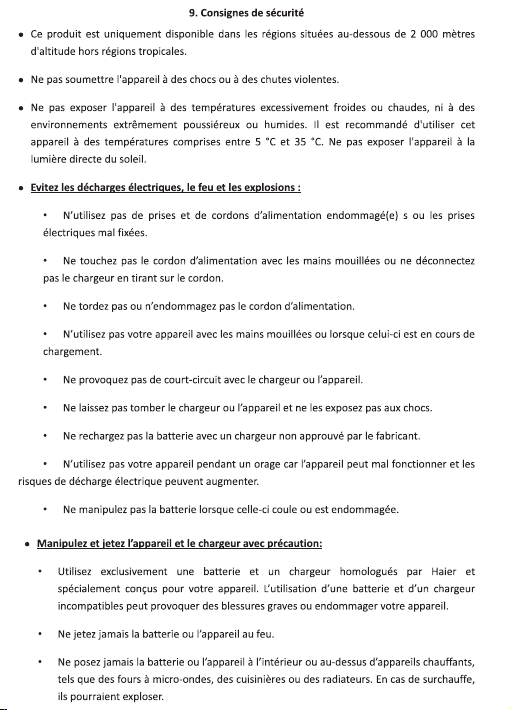
La meilleure fa3on de charger la batterie est de brancher la tablette % une prise d
et de l'adaptateur secteur.
En charge :
Remarque
: chargez imm diatement la batterie lorsque le niveau est faible.
Pour charger la batterie
:branchez l'appareil % une prise de courant % l'aide du c'ble USB et de
l'adaptateur secteur USB.
L'ic1ne de la batterie sur la
barre de navigation indique que la batterie est en charge.
Ne d connectez pas la table
tte tant que la batterie n*est
Remarque :
. Ne pas mettre % jour le firmware lorsque la batterie est faible. Assurez
soit
compl#tement charg e avantde mettre % jour le firmware.
!
. Lorsque la batterie est trop faible, la tablette s' teint automatiquement.
"
. En branchant l'adaptateur secteur, l'ic1ne de charge s'affiche % l' cran, la tablette commence
% se charger.
#. En mod
e charge, ne pas utiliser l'appareil si la batterie est faible.
Conseil
:il est fortement recommand de charger compl#tement la
de l'utiliser pour la premi#re fois.
4. R initialisation
Si la tablette fonctionne anormalement,
fonctionnement normal en maintenant la touche marche/arr)t appuy e pendant e nviron 10
secondes.
5. Gestion des fichiers
Appuyez sur l'ic1ne
de l' cran d'accueil
applications, s lectionnez -
Explorer
d placez ou supprimez des fichiers simples ou multiples. R f rez
comme illustr ci-dessous.
e courant %
pas compl#tement charg e.
-
vous que la batterie
batterie de la
tablette avant
vous pouvez la r initialiser et r tablir son
pour acc der % la page
qui r pertorie toutes le
0 pour acc der
% la gestion de fichiers. Copiez, collez,
-
vous % la gestion des fichiers
s
Page 12

Page 13

Page 14

Page 15

Page 16

